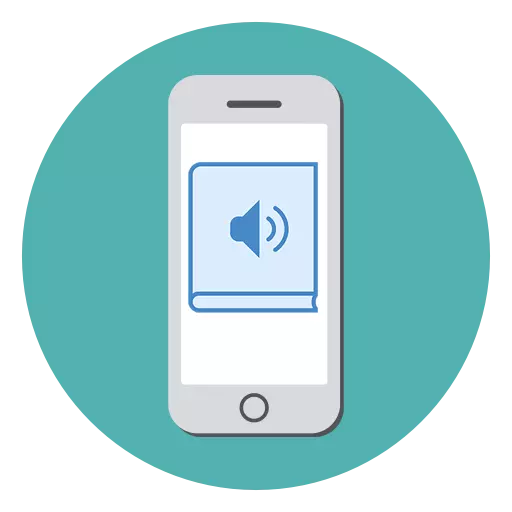
현재 종이 서적은 전자적으로 대체됩니다뿐만 아니라 오디오 북 : 도로에서 일하거나 공부하는 길을 따라 가십시오. 종종 사람들은 백그라운드에 책을 포함하며 일에 종사하고 있습니다. 매우 편리하며 시간을 절약하는 데 도움이됩니다. iPhone에서 원하는 파일을 다운로드 한 후에는 iPhone뿐만 아니라뿐만 아니라뿐만 아니라 그들을들을 수 있습니다.
아이폰에 오디오 북
iPhone의 AudioBooks에는 특별한 형식이 있습니다 - M4B. iOS 10에 IOS 10에 등장한 책보기 기능은 iBooks의 추가 섹션으로 나타납니다. 책 전용 다양한 자료에서 인터넷에서 이러한 파일을 다운로드 / 다운로드 / 구입했습니다. 예를 들어, 리터, Ardis, Wildberries 등의 IPHONES 소유자는 AudioBooks와 특별 App Store 응용 프로그램을 통해 빈 확장을 듣습니다.방법 1 : MP3 AudioBook Player.
이 응용 프로그램은 장치에서 iOS의 이전 버전으로 인해 M4B 형식 파일을 다운로드하거나 오디오 북으로 작업 할 때 더 많은 기능을 원할 수없는 사용자에게 유용합니다. MP3 및 M4B 형식으로 파일을 청취하여 iPhone이 iTunes를 통해 발생하는 다운로드 할 수있는 사용자를 제공합니다.
App Store에서 MP3 AudioBook Player를 다운로드하십시오
- 첫째, 빈 MP3 또는 M4B로 컴퓨터 파일을 찾아서 다운로드하십시오.
- iPhone을 컴퓨터에 연결하고 iTunes 프로그램을 엽니 다.
- 상단 패널에서 장치를 선택하십시오.
- 왼쪽 목록의 "일반 파일"으로 이동하십시오.
- 컴퓨터에서 휴대 전화로 파일 전송을 지원하는 프로그램 목록을 찾을 수 있습니다. MP3 책 프로그램을 찾아 클릭하십시오.
- "문서"라는 창에서 MP3 또는 M4B 파일을 컴퓨터에서 전송하십시오. 이것은 다른 창에서 파일을 끌거나 "폴더 추가 ..."를 클릭하면됩니다.
- iPhone에서 MP3 Book 응용 프로그램을 열고 화면 오른쪽 상단에있는 "책"아이콘을 클릭하십시오.
- 열리는 목록에서 다운로드 한 책을 선택하면 자동으로 재생됩니다.
- 사용자를 듣는 경우 재생 속도를 변경하고 되감기 또는 앞으로 책갈피를 추가하고 읽기 수를 모니터 할 수 있습니다.
- MP3 AudioBook Player는 모든 제한을 제거하는 Pro 버전을 구입하여 사용자에게 광고를 끌 것입니다.
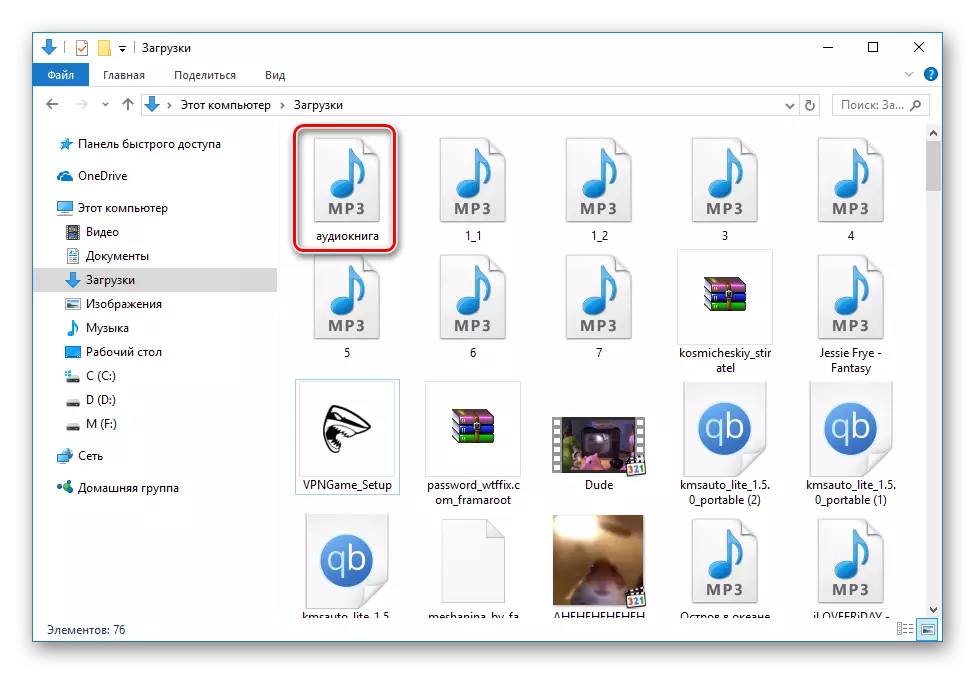
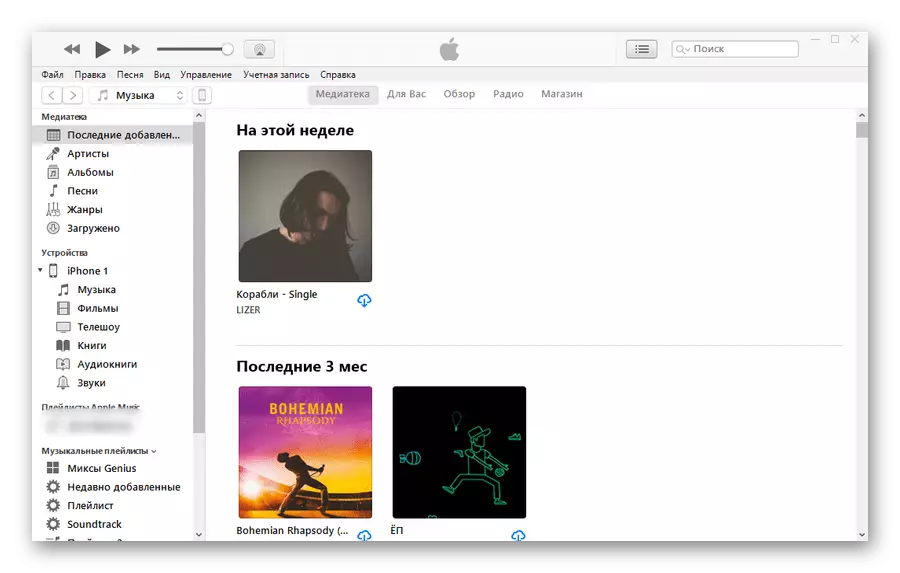
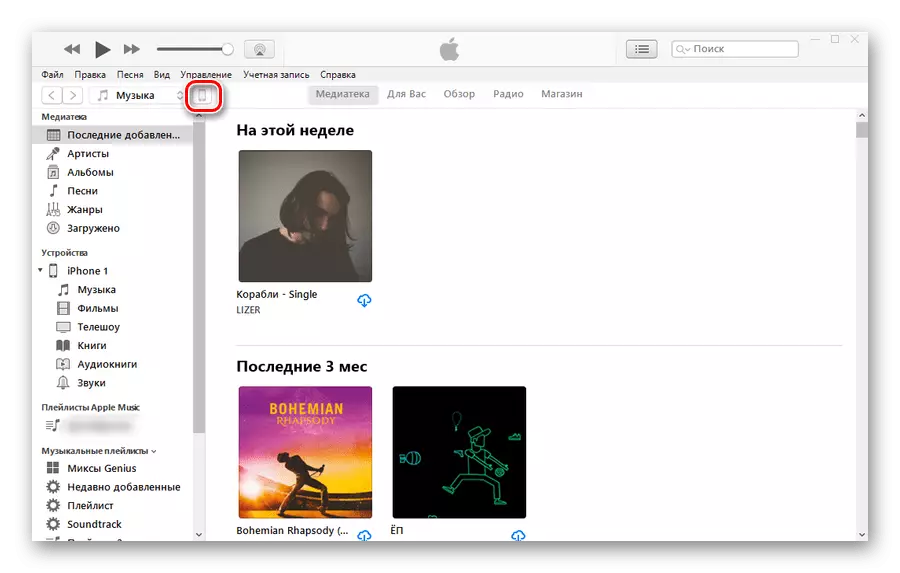
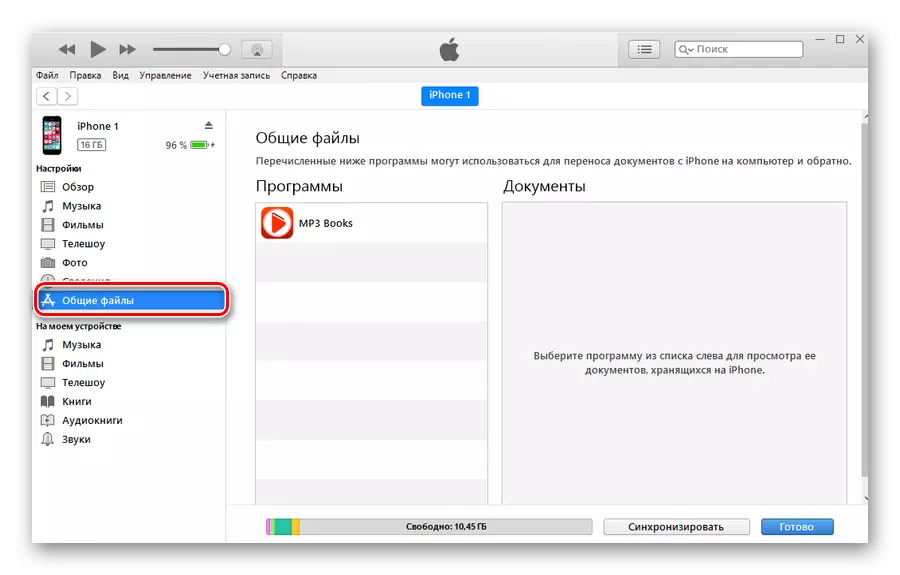
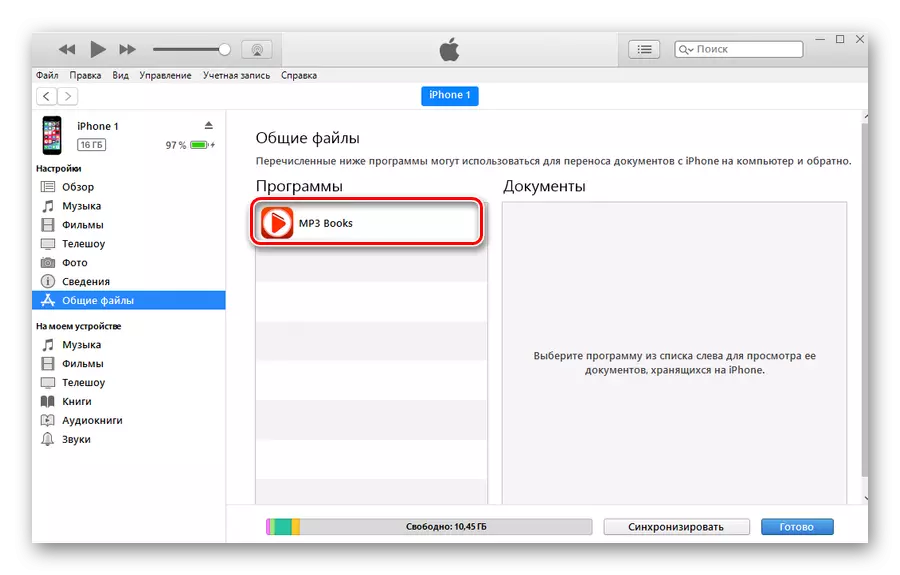
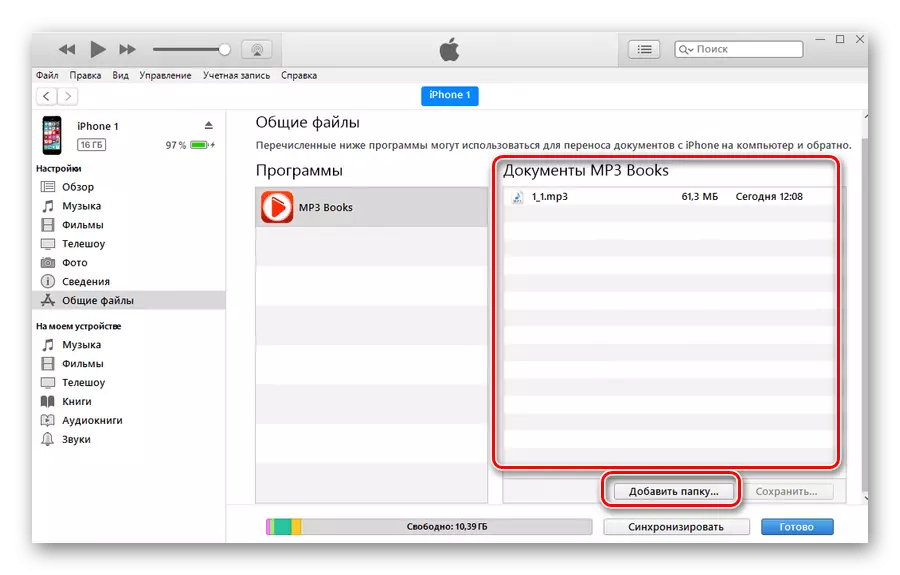
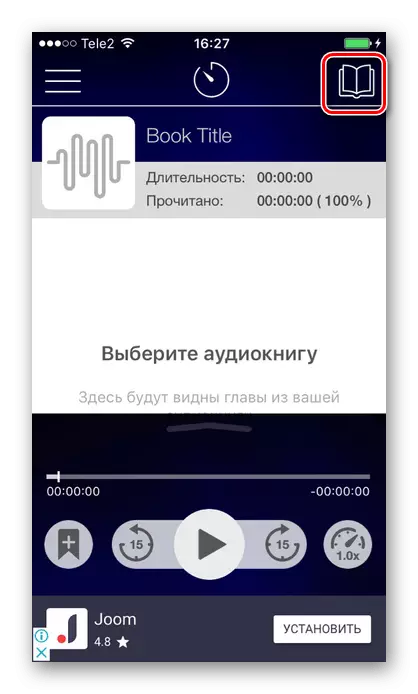
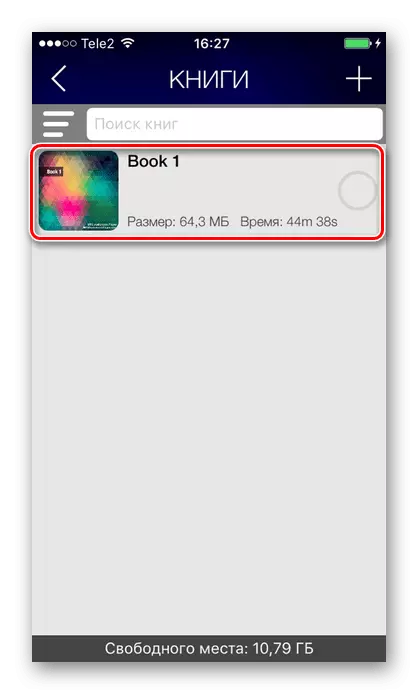
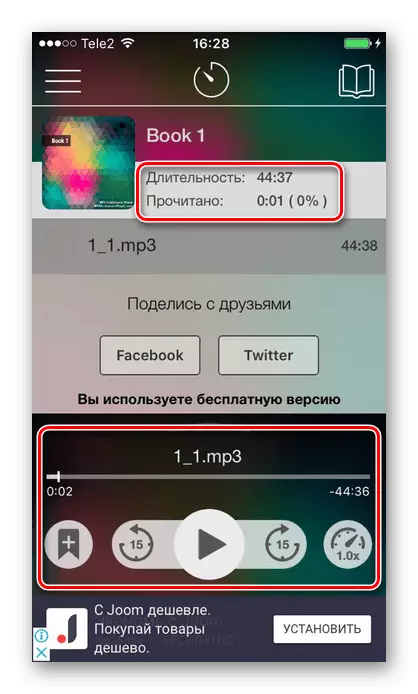
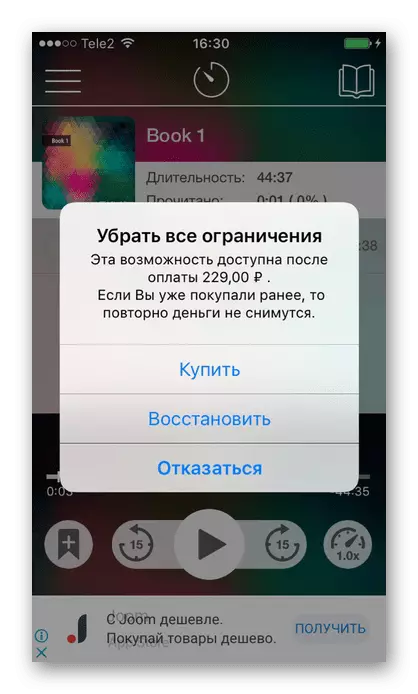
방법 2 : Audiobnig 컬렉션
사용자가 자신의 오디오 북을 검색하고 다운로드하고 싶지 않으면 특별한 응용 프로그램이 그를 돕기 위해옵니다. 그들은 거대한 도서관을 가지고 있으며, 그 중 일부는 구독하지 않고 무료로들을 수 있습니다. 일반적으로 이러한 응용 프로그램을 사용하면 오프라인 모드에서 읽을 수 있으며 고급 기능 (북마크, 마크 등)을 제공합니다.
예를 들어, 우리는 PATEFF 응용 프로그램을 볼 것입니다. 그것은 고전과 현대적인 과학적 및 인기있는 문헌을 모두 찾을 수있는 오디오 북 컬렉션을 제공합니다. 처음 7 일은 무료로 무료로 제공되며 구독을 구입해야합니다. Pattephone은 iPhone에서 고품질의 듣는 오디오 로온을위한 다양한 기능을 갖춘 매우 편리한 응용 프로그램이라는 점을 주목할 가치가 있습니다.
App Store에서 PateFone을 다운로드하십시오
- PATEFF 응용 프로그램을 다운로드하여 엽니 다.
- 책을 좋아하는 디렉토리에서 선택하고 클릭하십시오.
- 열리는 창에서 사용자는이 책을 공유 할 수있을뿐만 아니라 오프라인으로 듣기 위해 전화로 다운로드 할 수 있습니다.
- "재생"버튼을 클릭하십시오.
- 열리는 창에서 녹음 되감기, 재생 속도를 변경하고, 북마크를 추가하고, 타이머를 넣고, 친구와 함께 책을 공유 할 수 있습니다.
- 현재 책이 하단 패널에 표시됩니다. 여기서는 다른 책을 볼 수 있으며 "흥미로운"섹션을 숙지하고 프로필을 편집 할 수 있습니다.
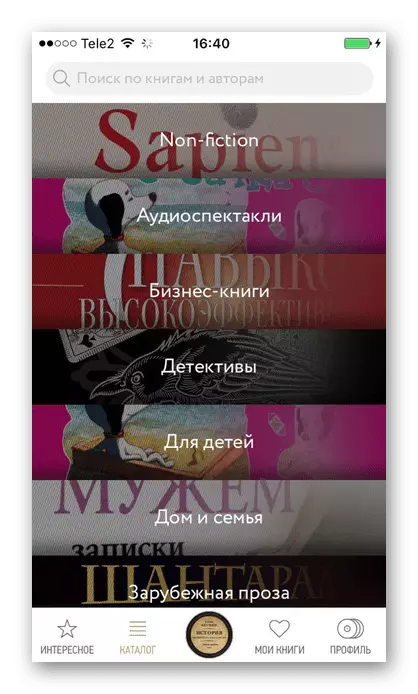
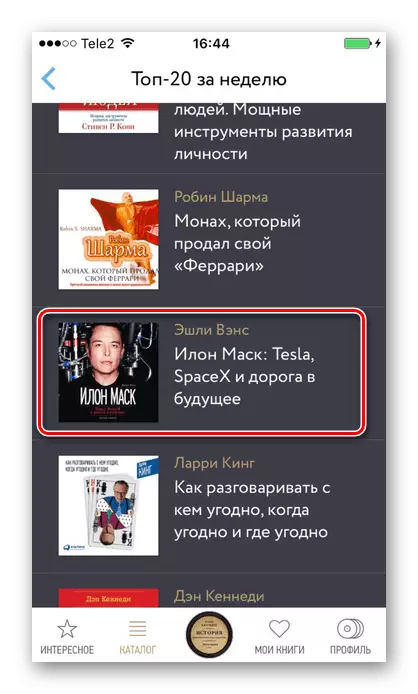
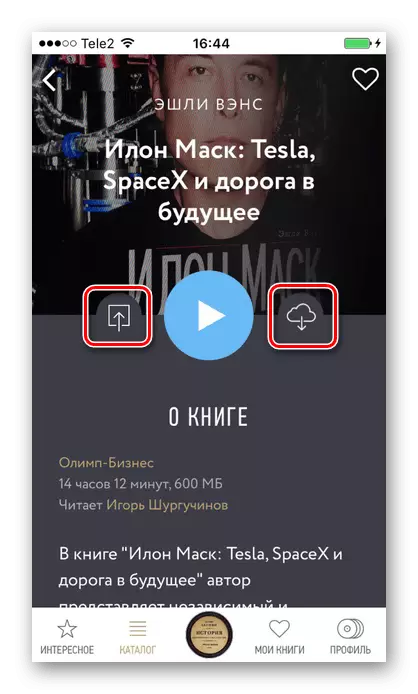
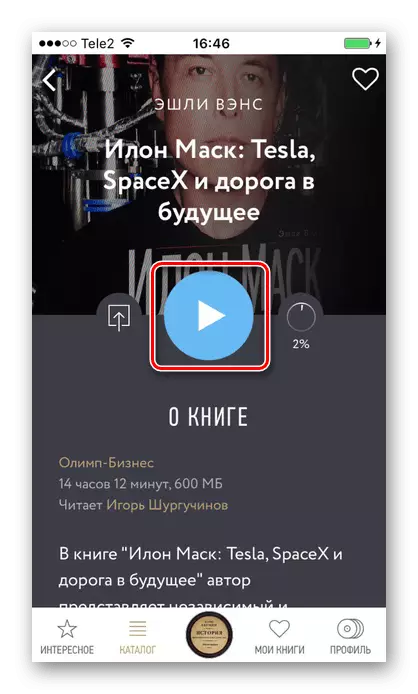
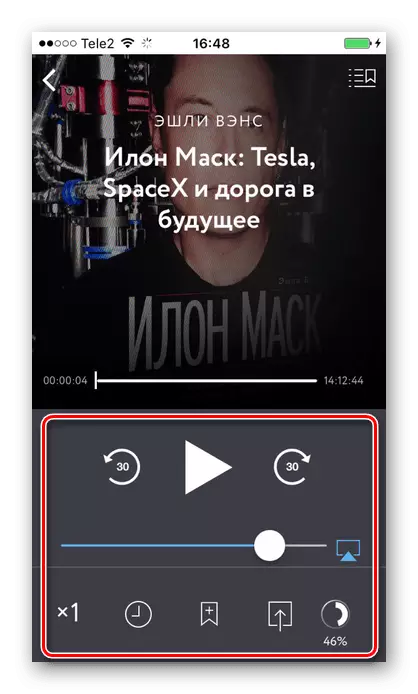
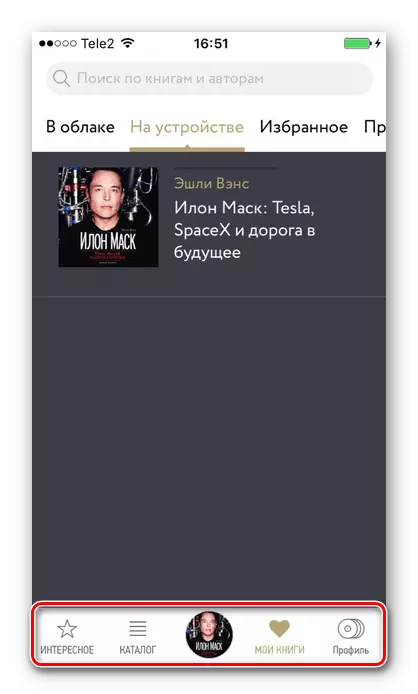
또한 읽기 : iPhone에서 책을 읽는 응용 프로그램
방법 3 : iTunes.
이 방법은 M4B 형식으로 이미 다운로드 한 파일의 존재를 가정합니다. 또한 사용자에게 iTunes 및 Apple에 등록 된 자체 계정을 통해 장치가 연결되어 있어야합니다. Safari Browser에서 예를 들어 스마트 폰에서 직접 다운로드 할 수없는 Zip-Archive로 이동할 수 없으므로 이러한 파일을 다운로드 할 수 없습니다.
읽기 : PC의 Zip 아카이브를 엽니 다
iOS 9가 장치에 설치되면 iOS 10에서만 표시된 M4B 형식의 M4B 형식의 AudioBook 지원 이후이 메서드가 해당 방법을 사용하지 않습니다. 1 또는 2를 사용하십시오.
기사 아래에서 실행중인 "방법 2"에서는 사용될 때 iPhone에 M4B 형식으로 AudioBooks를 다운로드하는 방법을 정확하게 설명합니다.
Aytyuns 프로그램.
자세히보기 : M4B 오디오 파일을 엽니 다
M4B 및 MP3 형식의 AudioBooks는 특수 응용 프로그램이나 표준 IBook을 사용하여 iPhone에 나열 할 수 있습니다. 주요한 것은 그러한 확장 프로그램을 가진 책을 찾고 OS의 어떤 버전이 귀하의 휴대 전화에 있는지 결정하는 것입니다.
